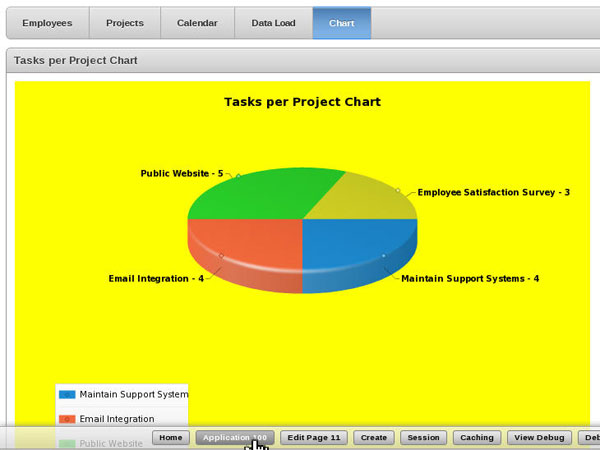В этом разделе создадим 2D круговую диаграмму показывающую число задач в проекте. Затем конвертируем 2D круговую диаграмму в 3D круговую диаграмму.
15. В Application page выберите Create Page.
16. Выберите тип страницы Chart и нажмите Next.
17. Выберите Flash Chart и нажмите Next.
18. Выберите тип диаграммы Pie & Doughnut и нажмите Next.
19. Выберите 2D Pie и нажмите Next.
20. Введите Диаграмма задач проекта для Page и Region Name и нажмите Next.
21. Выберите Use an existing tab set and create a new tab within the existing tab set, введите Диаграмма для Tab Label и выберите Next.
22. Введите Диаграмма задач проекта для Chart Title, выберите Side From Left для chart Animation, выберите Solid Color для Background Type, введите #FFFFFF для Background Color 1 и выберите Bottom для Show Legend и нажмите Next.
23. Введите следующий SQL запрос или скопируйте код из файла chart.txt. И нажмите Next.
select null link,
p.project_name label,
t.task_count value
from (select project_id,
count(*) task_count
from tasks
group by project_id) t,
projects p
where t.project_id = p.project_id
24. Нажмите Finish.
25. Выберите Run Page.
26. Диаграмма выведена. Выберите одну из частей круга.
27. Сделаем дополнительные изменения. Выберите Edit Page в developer toolbar.
28. В области Page Rendering выберите region Диаграмма задач проекта, М2.
29. Выберите вкладку Chart Attributes.
30. Измените Chart Type на 3D Pie и выберите вкладку Display Settings.
31. Выберите Diamond for Marker, введите yellow для Background Color 1 и выберите Apply Changes.
32. Выберите Run.
33. Измененная диаграмма выведена. Выберите кнопку Application в developer toolbar.